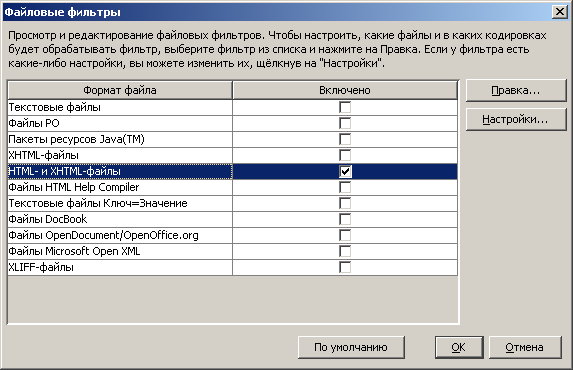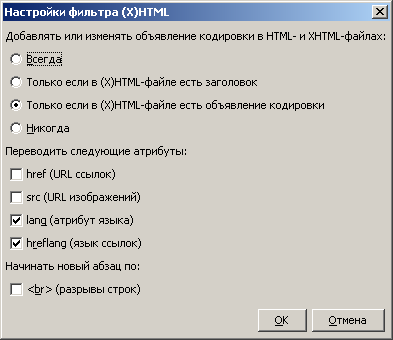Qt RTT/OmegaT
–ú–į—ā–Ķ—Ä–ł–į–Ľ –ł–∑ Wiki.crossplatform.ru
(‚Üí–°–ĺ–∑–ī–į–Ĺ–ł–Ķ –Ņ—Ä–ĺ–Ķ–ļ—ā–į) |
–ľ (‚Üí–°–ĺ–∑–ī–į–Ĺ–ł–Ķ –Ņ—Ä–ĺ–Ķ–ļ—ā–į) |
||
| –°—ā—Ä–ĺ–ļ–į 37: | –°—ā—Ä–ĺ–ļ–į 37: | ||
== –°–ĺ–∑–ī–į–Ĺ–ł–Ķ –Ņ—Ä–ĺ–Ķ–ļ—ā–į == | == –°–ĺ–∑–ī–į–Ĺ–ł–Ķ –Ņ—Ä–ĺ–Ķ–ļ—ā–į == | ||
| - | * –ó–į–Ņ—É—Ā—ā–ł—ā–Ķ OmegaT | + | * –ó–į–Ņ—É—Ā—ā–ł—ā–Ķ OmegaT. |
* –í –ľ–Ķ–Ĺ—é '''–ü—Ä–ĺ–Ķ–ļ—ā''' –≤—č–Ī–Ķ—Ä–ł—ā–Ķ '''–Ě–ĺ–≤—č–Ļ''', –≤ –Ņ–ĺ—Ź–≤–ł–≤—ą–Ķ–ľ—Ā—Ź –ī–ł–į–Ľ–ĺ–≥–Ķ –≤—č–Ī–Ķ—Ä–ł—ā–Ķ –Ņ–ĺ–ī—Ö–ĺ–ī—Ź—Č–ł–Ļ –ļ–į—ā–į–Ľ–ĺ–≥ –ł –≤–≤–Ķ–ī–ł—ā–Ķ –ł–ľ—Ź –Ņ—Ä–ĺ–Ķ–ļ—ā–į –ł –Ĺ–į–∂–ľ–ł—ā–Ķ '''–°–ĺ—Ö—Ä–į–Ĺ–ł—ā—Ć'''. OmegaT —Ā–ĺ–∑–ī–į—Ā—ā –ļ–į—ā–į–Ľ–ĺ–≥ —Ā —ā–į–ļ–ł–ľ –ł–ľ–Ķ–Ĺ–Ķ–ľ. | * –í –ľ–Ķ–Ĺ—é '''–ü—Ä–ĺ–Ķ–ļ—ā''' –≤—č–Ī–Ķ—Ä–ł—ā–Ķ '''–Ě–ĺ–≤—č–Ļ''', –≤ –Ņ–ĺ—Ź–≤–ł–≤—ą–Ķ–ľ—Ā—Ź –ī–ł–į–Ľ–ĺ–≥–Ķ –≤—č–Ī–Ķ—Ä–ł—ā–Ķ –Ņ–ĺ–ī—Ö–ĺ–ī—Ź—Č–ł–Ļ –ļ–į—ā–į–Ľ–ĺ–≥ –ł –≤–≤–Ķ–ī–ł—ā–Ķ –ł–ľ—Ź –Ņ—Ä–ĺ–Ķ–ļ—ā–į –ł –Ĺ–į–∂–ľ–ł—ā–Ķ '''–°–ĺ—Ö—Ä–į–Ĺ–ł—ā—Ć'''. OmegaT —Ā–ĺ–∑–ī–į—Ā—ā –ļ–į—ā–į–Ľ–ĺ–≥ —Ā —ā–į–ļ–ł–ľ –ł–ľ–Ķ–Ĺ–Ķ–ľ. | ||
| - | * –°–ļ–ĺ–Ņ–ł—Ä—É–Ļ—ā–Ķ —Ā–Ľ–ĺ–≤–į—Ä—Ć –≤ –Ņ–ĺ–ī–ļ–į—ā–į–Ľ–ĺ–≥ –Ņ—Ä–ĺ–Ķ–ļ—ā–į '''glossary''', —Ā –Ņ–ĺ–ľ–ĺ—Č—Ć—é —Ą–į–Ļ–Ľ–ĺ–≤–ĺ–≥–ĺ –ľ–Ķ–Ĺ–Ķ–ī–∂–Ķ—Ä–į | + | * –°–ļ–ĺ–Ņ–ł—Ä—É–Ļ—ā–Ķ —Ā–Ľ–ĺ–≤–į—Ä—Ć –≤ –Ņ–ĺ–ī–ļ–į—ā–į–Ľ–ĺ–≥ –Ņ—Ä–ĺ–Ķ–ļ—ā–į '''glossary''', —Ā –Ņ–ĺ–ľ–ĺ—Č—Ć—é —Ą–į–Ļ–Ľ–ĺ–≤–ĺ–≥–ĺ –ľ–Ķ–Ĺ–Ķ–ī–∂–Ķ—Ä–į. |
| - | * –°–ļ–ĺ–Ņ–ł—Ä—É–Ļ—ā–Ķ –Ņ–į–ľ—Ź—ā—Ć –Ņ–Ķ—Ä–Ķ–≤–ĺ–ī–ĺ–≤ –≤ –Ņ–ĺ–ī–ļ–į—ā–į–Ľ–ĺ–≥ –Ņ—Ä–ĺ–Ķ–ļ—ā–į '''omegat''' | + | * –°–ļ–ĺ–Ņ–ł—Ä—É–Ļ—ā–Ķ –Ņ–į–ľ—Ź—ā—Ć –Ņ–Ķ—Ä–Ķ–≤–ĺ–ī–ĺ–≤ –≤ –Ņ–ĺ–ī–ļ–į—ā–į–Ľ–ĺ–≥ –Ņ—Ä–ĺ–Ķ–ļ—ā–į '''omegat''' —Ā –Ņ–ĺ–ľ–ĺ—Č—Ć—é —Ą–į–Ļ–Ľ–ĺ–≤–ĺ–≥–ĺ –ľ–Ķ–Ĺ–Ķ–ī–∂–Ķ—Ä–į. |
| - | * | + | * –Ē–ĺ–Ī–į–≤—Ć—ā–Ķ —Ą–į–Ļ–Ľ—č –ī–Ľ—Ź –Ņ–Ķ—Ä–Ķ–≤–ĺ–ī–į –ĺ–ī–Ĺ–ł–ľ –ł–∑ —Ā–Ľ–Ķ–ī—É—é—Č–ł—Ö —Ā–Ņ–ĺ—Ā–ĺ–Ī–ĺ–≤: |
** –°–ļ–ĺ–Ņ–ł—Ä—É–Ļ—ā–Ķ –Ĺ–Ķ–ĺ–Ī—Ö–ĺ–ī–ł–ľ—č–Ķ —Ą–į–Ļ–Ľ—č –≤ –Ņ–ĺ–ī–ļ–į—ā–į–Ľ–ĺ–≥ –Ņ—Ä–ĺ–Ķ–ļ—ā–į '''source''', —Ā –Ņ–ĺ–ľ–ĺ—Č—Ć—é —Ą–į–Ļ–Ľ–ĺ–≤–ĺ–≥–ĺ –ľ–Ķ–Ĺ–Ķ–ī–∂–Ķ—Ä–į (–Ķ—Ā–Ľ–ł OmegaT, –∑–į–Ņ—É—Č–Ķ–Ĺ–į, —ā–ĺ –Ņ–Ķ—Ä–Ķ–∑–į–≥—Ä—É–∑–ł—ā–Ķ –Ņ—Ä–ĺ–Ķ–ļ—ā '''–ü—Ä–ĺ–Ķ–ļ—ā''' -> '''–ü–Ķ—Ä–Ķ–∑–į–≥—Ä—É–∑–ł—ā—Ć'''); | ** –°–ļ–ĺ–Ņ–ł—Ä—É–Ļ—ā–Ķ –Ĺ–Ķ–ĺ–Ī—Ö–ĺ–ī–ł–ľ—č–Ķ —Ą–į–Ļ–Ľ—č –≤ –Ņ–ĺ–ī–ļ–į—ā–į–Ľ–ĺ–≥ –Ņ—Ä–ĺ–Ķ–ļ—ā–į '''source''', —Ā –Ņ–ĺ–ľ–ĺ—Č—Ć—é —Ą–į–Ļ–Ľ–ĺ–≤–ĺ–≥–ĺ –ľ–Ķ–Ĺ–Ķ–ī–∂–Ķ—Ä–į (–Ķ—Ā–Ľ–ł OmegaT, –∑–į–Ņ—É—Č–Ķ–Ĺ–į, —ā–ĺ –Ņ–Ķ—Ä–Ķ–∑–į–≥—Ä—É–∑–ł—ā–Ķ –Ņ—Ä–ĺ–Ķ–ļ—ā '''–ü—Ä–ĺ–Ķ–ļ—ā''' -> '''–ü–Ķ—Ä–Ķ–∑–į–≥—Ä—É–∑–ł—ā—Ć'''); | ||
| - | ** –í –ľ–Ķ–Ĺ—é '''–ü—Ä–ĺ–Ķ–ļ—ā''' –≤—č–Ī–Ķ—Ä–ł—ā–Ķ '''–§–į–Ļ–Ľ—č –Ņ—Ä–ĺ–Ķ–ļ—ā–į...''', –≤ –ĺ—ā–ļ—Ä—č–≤—ą–Ķ–ľ—Ā—Ź –ī–ł–į–Ľ–ĺ–≥–Ķ –Ĺ–į–∂–ľ–ł—ā–Ķ –ļ–Ĺ–ĺ–Ņ–ļ—É '''–ė–ľ–Ņ–ĺ—Ä—ā –ł—Ā—Ö–ĺ–ī–Ĺ—č—Ö —Ą–į–Ļ–Ľ–ĺ–≤...''', –≤—č–Ī–Ķ—Ä–ł—ā–Ķ –Ĺ—É–∂–Ĺ—č–Ķ —Ą–į–Ļ–Ľ—č –ł –Ĺ–į–∂–ľ–ł—ā–Ķ '''–ě—ā–ļ—Ä—č—ā—Ć''' | + | ** –í –ľ–Ķ–Ĺ—é '''–ü—Ä–ĺ–Ķ–ļ—ā''' –≤—č–Ī–Ķ—Ä–ł—ā–Ķ '''–§–į–Ļ–Ľ—č –Ņ—Ä–ĺ–Ķ–ļ—ā–į...''', –≤ –ĺ—ā–ļ—Ä—č–≤—ą–Ķ–ľ—Ā—Ź –ī–ł–į–Ľ–ĺ–≥–Ķ –Ĺ–į–∂–ľ–ł—ā–Ķ –ļ–Ĺ–ĺ–Ņ–ļ—É '''–ė–ľ–Ņ–ĺ—Ä—ā –ł—Ā—Ö–ĺ–ī–Ĺ—č—Ö —Ą–į–Ļ–Ľ–ĺ–≤...''', –≤—č–Ī–Ķ—Ä–ł—ā–Ķ –Ĺ—É–∂–Ĺ—č–Ķ —Ą–į–Ļ–Ľ—č –ł –Ĺ–į–∂–ľ–ł—ā–Ķ '''–ě—ā–ļ—Ä—č—ā—Ć'''. |
[[–ö–į—ā–Ķ–≥–ĺ—Ä–ł—Ź:–ü–ě –ī–Ľ—Ź –Ņ–Ķ—Ä–Ķ–≤–ĺ–ī—á–ł–ļ–ĺ–≤]] | [[–ö–į—ā–Ķ–≥–ĺ—Ä–ł—Ź:–ü–ě –ī–Ľ—Ź –Ņ–Ķ—Ä–Ķ–≤–ĺ–ī—á–ł–ļ–ĺ–≤]] | ||
[[–ö–į—ā–Ķ–≥–ĺ—Ä–ł—Ź:Qt RTT]] | [[–ö–į—ā–Ķ–≥–ĺ—Ä–ł—Ź:Qt RTT]] | ||
–í–Ķ—Ä—Ā–ł—Ź 11:26, 8 –ľ–į—Ź 2009
OmegaT - –ė–Ĺ—Ā—ā—Ä—É–ľ–Ķ–Ĺ—ā –Ņ–Ķ—Ä–Ķ–≤–ĺ–ī—á–ł–ļ–į
–í –ī–į–Ĺ–Ĺ—č–Ļ –ľ–ĺ–ľ–Ķ–Ĺ—ā –ļ–ĺ–ľ–į–Ĺ–ī–į –Ņ–Ķ—Ä–Ķ–≤–ĺ–ī–į –ĺ—Ā—É—Č–Ķ—Ā—ā–≤–Ľ—Ź–Ķ—ā –Ņ–Ķ—Ä–Ķ–≤–ĺ–ī —Ā –Ņ–ĺ–ľ–ĺ—Č—Ć—é –Ņ—Ä–ĺ–≥—Ä–į–ľ–ľ—č OmegaT.
–°–ĺ–ī–Ķ—Ä–∂–į–Ĺ–ł–Ķ |
–ö—Ä–į—ā–ļ–ĺ–Ķ –ĺ–Ņ–ł—Ā–į–Ĺ–ł–Ķ
OmegaT - —ć—ā–ĺ —Ā–≤–ĺ–Ī–ĺ–ī–Ĺ–į—Ź —Ā–ł—Ā—ā–Ķ–ľ–į –į–≤—ā–ĺ–ľ–į—ā–ł–∑–ł—Ä–ĺ–≤–į–Ĺ–Ĺ–ĺ–≥–ĺ –Ņ–Ķ—Ä–Ķ–≤–ĺ–ī–į, –ł—Ā–Ņ–ĺ–Ľ—Ć–∑—É—é—Č–į—Ź –Ņ–į–ľ—Ź—ā—Ć –Ņ–Ķ—Ä–Ķ–≤–ĺ–ī–ĺ–≤. –Ę.–Ķ. –ĺ–Ĺ–į –∑–į–Ņ–ĺ–ľ–ł–Ĺ–į–Ķ—ā –ļ–į–ļ–ĺ–Ķ –Ņ—Ä–Ķ–ī–Ľ–ĺ–∂–Ķ–Ĺ–ł–Ķ –ļ–į–ļ –Ī—č–Ľ–ĺ –Ņ–Ķ—Ä–Ķ–≤–Ķ–ī–Ķ–Ĺ–ĺ. –ė –Ņ—Ä–ł –Ņ–Ķ—Ä–Ķ–≤–ĺ–ī–Ķ –Ĺ–ĺ–≤–ĺ–Ļ –≤–Ķ—Ä—Ā–ł–ł –ī–ĺ–ļ—É–ľ–Ķ–Ĺ—ā–į—Ü–ł–ł –Ņ–ĺ–ī—Ā—ā–į–≤–Ľ—Ź–Ķ—ā –Ņ–Ķ—Ä–Ķ–≤–ĺ–ī –į–≤—ā–ĺ–ľ–į—ā–ł—á–Ķ—Ā–ļ–ł –Ķ—Ā–Ľ–ł –ĺ–Ĺ –Ī—č–Ľ –Ĺ–į–Ļ–ī–Ķ–Ĺ –≤ –Ņ–į–ľ—Ź—ā–ł –Ņ–Ķ—Ä–Ķ–≤–ĺ–ī–ĺ–≤.
–ü–ĺ–ī–≥–ĺ—ā–ĺ–≤–ļ–į –ļ —Ä–į–Ī–ĺ—ā–Ķ
–ď–ī–Ķ —Ā–ļ–į—á–į—ā—Ć OmegaT?
–ě—Ą–ł—Ü–ł–į–Ľ—Ć–Ĺ—č–Ļ —Ā–į–Ļ—ā OmegaT –Ĺ–į—Ö–ĺ–ī–ł—ā—Ā—Ź –∑–ī–Ķ—Ā—Ć.
–ě–ī–Ĺ–į–ļ–ĺ, –ľ—č –Ĺ–Ķ –ł—Ā–Ņ–ĺ–Ľ—Ć–∑—É–Ķ–ľ –ĺ—Ä–ł–≥–ł–Ĺ–į–Ľ—Ć–Ĺ—É—é –≤–Ķ—Ä—Ā–ł—é –Ņ—Ä–ĺ–≥—Ä–į–ľ–ľ—č.
–Ě–į–ľ–ł –Ī—č–Ľ–į –Ņ—Ä–ĺ–≤–Ķ–ī–Ķ–Ĺ–į –ī–ĺ—Ä–ĺ–Ī–ĺ—ā–ļ–į –Ņ—Ä–ĺ–≥—Ä–į–ľ–ľ—č –ł –ł–ľ–Ķ–Ĺ–Ĺ–ĺ –Ĺ–į—ą—É –≤–Ķ—Ä—Ā–ł—é –ľ—č –ł—Ā–Ņ–ĺ–Ľ—Ć–∑—É–Ķ–ľ –≤ —Ā–≤–ĺ–Ļ —Ä–į–Ī–ĺ—ā–Ķ. –£—Ā–Ľ–ĺ–≤–Ĺ–ĺ–Ķ –Ĺ–į–∑–≤–į–Ĺ–ł–Ķ –Ĺ–į—ą–Ķ–Ļ —ā–Ķ–ļ—É—Č–Ķ–Ļ –≤–Ķ—Ä—Ā–ł–ł OmegaT-QtRTT-2.0.
–í—Ā–Ķ —á—ā–ĺ —Ā–≤—Ź–∑–į–Ĺ–ĺ —Ā OmegaT —Ä–į—Ā–Ņ–ĺ–Ľ–ĺ–∂–Ķ–Ĺ–ĺ –≤ –ļ–į—ā–į–Ľ–ĺ–≥–Ķ misc/OmegaT –Ĺ–į—ą–Ķ–≥–ĺ —Ö—Ä–į–Ĺ–ł–Ľ–ł—Č–į.
- –ź–ī—Ä–Ķ—Ā OmegaT-QtRTT-2.0 –≤ —Ö—Ä–į–Ĺ–ł–Ľ–ł—Č–Ķ: http://svn.crossplatform.ru/qtrtt/misc/OmegaT/OmegaT_2.0.0
(–Ķ—Ā–Ľ–ł —ā—Ä–Ķ–Ī—É—é—ā—Ā—Ź –ł—Ā—Ö–ĺ–ī–Ĺ–ł–ļ–ł —ć—ā–ĺ–Ļ –≤–Ķ—Ä—Ā–ł–ł —Ā–ĺ–Ī—Č–ł—ā–Ķ –Ĺ–į–ľ –≤ —Ą–ĺ—Ä—É–ľ–Ķ CAT –ł TM)
–ü—Ä–Ķ–ī—č–ī—É—Č–į—Ź –≤–Ķ—Ä—Ā–ł—Ź:
- –ź–ī—Ä–Ķ—Ā OmegaT-QtRTT-1.0 –≤ —Ö—Ä–į–Ĺ–ł–Ľ–ł—Č–Ķ: http://svn.crossplatform.ru/qtrtt/misc/OmegaT/OmegaT-QtRTT-1.0.zip
- –ź–ī—Ä–Ķ—Ā –ł—Ā—Ö–ĺ–ī–Ĺ–ł–ļ–ĺ–≤ OmegaT-QtRTT-1.0 –≤ —Ö—Ä–į–Ĺ–ł–Ľ–ł—Č–Ķ: http://svn.crossplatform.ru/qtrtt/misc/OmegaT/OmegaT_1.7.3_02_Changed
- –°–ļ–į—á–į—ā—Ć ZIP-–į—Ä—Ö–ł–≤ OmegaT-QtRTT-1.0
–£—Ā—ā–į–Ĺ–ĺ–≤–ļ–į –ł –Ĺ–į—Ā—ā—Ä–ĺ–Ļ–ļ–į OmegaT
- –ü—Ä–ĺ—Ā—ā–ĺ —Ä–į—Ā–Ņ–į–ļ—É–Ļ—ā–Ķ –į—Ä—Ö–ł–≤ –≤ –Ľ—é–Ī–ĺ–Ļ –ļ–į—ā–į–Ľ–ĺ–≥.
- –ó–į–Ņ—É—Ā—ā–ł—ā–Ķ OmegaT-JRE.exe (–≤ MS Windows) –ł–Ľ–ł OmegaT.jar
- –í –ľ–Ķ–Ĺ—é –Ě–į—Ā—ā—Ä–ĺ–Ļ–ļ–ł->–§–į–Ļ–Ľ–ĺ–≤—č–Ķ —Ą–ł–Ľ—Ć—ā—Ä—č –≤—č–Ī–Ķ—Ä–ł—ā–Ķ —Ą–ł–Ľ—Ć—ā—Ä—č, –ļ–į–ļ —É–ļ–į–∑–į–Ĺ–ĺ –Ĺ–į —Ä–ł—Ā—É–Ĺ–ļ–Ķ 1
- –í —ć—ā–ĺ–ľ –ĺ–ļ–Ĺ–Ķ –≤—č–ī–Ķ–Ľ–ł—ā–Ķ —É–ļ–į–∑–į–Ĺ–Ĺ—č–Ļ —Ą–ł–Ľ—Ć—ā—Ä –ł –Ĺ–į–∂–ľ–ł—ā–Ķ –ļ–Ĺ–ĺ–Ņ–ļ—É –Ě–į—Ā—ā—Ä–ĺ–Ļ–ļ–ł...
- –í –ĺ—ā–ļ—Ä—č–≤—ą–Ķ–ľ—Ā—Ź –ĺ–ļ–Ĺ–Ķ –Ņ—Ä–ĺ–ł–∑–≤–Ķ–ī–ł—ā–Ķ –Ĺ–į—Ā—ā—Ä–ĺ–Ļ–ļ—É, –ļ–į–ļ —É–ļ–į–∑–į–Ĺ–ĺ –Ĺ–į —Ä–ł—Ā—É–Ĺ–ļ–Ķ 2
–ó–į–≥—Ä—É–∑–ļ–į –ī–ĺ–Ņ–ĺ–Ľ–Ĺ–ł—ā–Ķ–Ľ—Ć–Ĺ—č—Ö —Ą–į–Ļ–Ľ–ĺ–≤
–Ē–Ľ—Ź —Ä–į–Ī–ĺ—ā—č –≤–į–ľ –Ņ–ĺ–Ĺ–į–ī–ĺ–Ī—Ź—ā—Ā—Ź —Ā–Ľ–ĺ–≤–į—Ä—Ć –ł –Ņ–į–ľ—Ź—ā—Ć –Ņ–Ķ—Ä–Ķ–≤–ĺ–ī–ĺ–≤ (*.tmx)
–°–ĺ–∑–ī–į–Ĺ–ł–Ķ –Ņ—Ä–ĺ–Ķ–ļ—ā–į
- –ó–į–Ņ—É—Ā—ā–ł—ā–Ķ OmegaT.
- –í –ľ–Ķ–Ĺ—é –ü—Ä–ĺ–Ķ–ļ—ā –≤—č–Ī–Ķ—Ä–ł—ā–Ķ –Ě–ĺ–≤—č–Ļ, –≤ –Ņ–ĺ—Ź–≤–ł–≤—ą–Ķ–ľ—Ā—Ź –ī–ł–į–Ľ–ĺ–≥–Ķ –≤—č–Ī–Ķ—Ä–ł—ā–Ķ –Ņ–ĺ–ī—Ö–ĺ–ī—Ź—Č–ł–Ļ –ļ–į—ā–į–Ľ–ĺ–≥ –ł –≤–≤–Ķ–ī–ł—ā–Ķ –ł–ľ—Ź –Ņ—Ä–ĺ–Ķ–ļ—ā–į –ł –Ĺ–į–∂–ľ–ł—ā–Ķ –°–ĺ—Ö—Ä–į–Ĺ–ł—ā—Ć. OmegaT —Ā–ĺ–∑–ī–į—Ā—ā –ļ–į—ā–į–Ľ–ĺ–≥ —Ā —ā–į–ļ–ł–ľ –ł–ľ–Ķ–Ĺ–Ķ–ľ.
- –°–ļ–ĺ–Ņ–ł—Ä—É–Ļ—ā–Ķ —Ā–Ľ–ĺ–≤–į—Ä—Ć –≤ –Ņ–ĺ–ī–ļ–į—ā–į–Ľ–ĺ–≥ –Ņ—Ä–ĺ–Ķ–ļ—ā–į glossary, —Ā –Ņ–ĺ–ľ–ĺ—Č—Ć—é —Ą–į–Ļ–Ľ–ĺ–≤–ĺ–≥–ĺ –ľ–Ķ–Ĺ–Ķ–ī–∂–Ķ—Ä–į.
- –°–ļ–ĺ–Ņ–ł—Ä—É–Ļ—ā–Ķ –Ņ–į–ľ—Ź—ā—Ć –Ņ–Ķ—Ä–Ķ–≤–ĺ–ī–ĺ–≤ –≤ –Ņ–ĺ–ī–ļ–į—ā–į–Ľ–ĺ–≥ –Ņ—Ä–ĺ–Ķ–ļ—ā–į omegat —Ā –Ņ–ĺ–ľ–ĺ—Č—Ć—é —Ą–į–Ļ–Ľ–ĺ–≤–ĺ–≥–ĺ –ľ–Ķ–Ĺ–Ķ–ī–∂–Ķ—Ä–į.
- –Ē–ĺ–Ī–į–≤—Ć—ā–Ķ —Ą–į–Ļ–Ľ—č –ī–Ľ—Ź –Ņ–Ķ—Ä–Ķ–≤–ĺ–ī–į –ĺ–ī–Ĺ–ł–ľ –ł–∑ —Ā–Ľ–Ķ–ī—É—é—Č–ł—Ö —Ā–Ņ–ĺ—Ā–ĺ–Ī–ĺ–≤:
- –°–ļ–ĺ–Ņ–ł—Ä—É–Ļ—ā–Ķ –Ĺ–Ķ–ĺ–Ī—Ö–ĺ–ī–ł–ľ—č–Ķ —Ą–į–Ļ–Ľ—č –≤ –Ņ–ĺ–ī–ļ–į—ā–į–Ľ–ĺ–≥ –Ņ—Ä–ĺ–Ķ–ļ—ā–į source, —Ā –Ņ–ĺ–ľ–ĺ—Č—Ć—é —Ą–į–Ļ–Ľ–ĺ–≤–ĺ–≥–ĺ –ľ–Ķ–Ĺ–Ķ–ī–∂–Ķ—Ä–į (–Ķ—Ā–Ľ–ł OmegaT, –∑–į–Ņ—É—Č–Ķ–Ĺ–į, —ā–ĺ –Ņ–Ķ—Ä–Ķ–∑–į–≥—Ä—É–∑–ł—ā–Ķ –Ņ—Ä–ĺ–Ķ–ļ—ā –ü—Ä–ĺ–Ķ–ļ—ā -> –ü–Ķ—Ä–Ķ–∑–į–≥—Ä—É–∑–ł—ā—Ć);
- –í –ľ–Ķ–Ĺ—é –ü—Ä–ĺ–Ķ–ļ—ā –≤—č–Ī–Ķ—Ä–ł—ā–Ķ –§–į–Ļ–Ľ—č –Ņ—Ä–ĺ–Ķ–ļ—ā–į..., –≤ –ĺ—ā–ļ—Ä—č–≤—ą–Ķ–ľ—Ā—Ź –ī–ł–į–Ľ–ĺ–≥–Ķ –Ĺ–į–∂–ľ–ł—ā–Ķ –ļ–Ĺ–ĺ–Ņ–ļ—É –ė–ľ–Ņ–ĺ—Ä—ā –ł—Ā—Ö–ĺ–ī–Ĺ—č—Ö —Ą–į–Ļ–Ľ–ĺ–≤..., –≤—č–Ī–Ķ—Ä–ł—ā–Ķ –Ĺ—É–∂–Ĺ—č–Ķ —Ą–į–Ļ–Ľ—č –ł –Ĺ–į–∂–ľ–ł—ā–Ķ –ě—ā–ļ—Ä—č—ā—Ć.